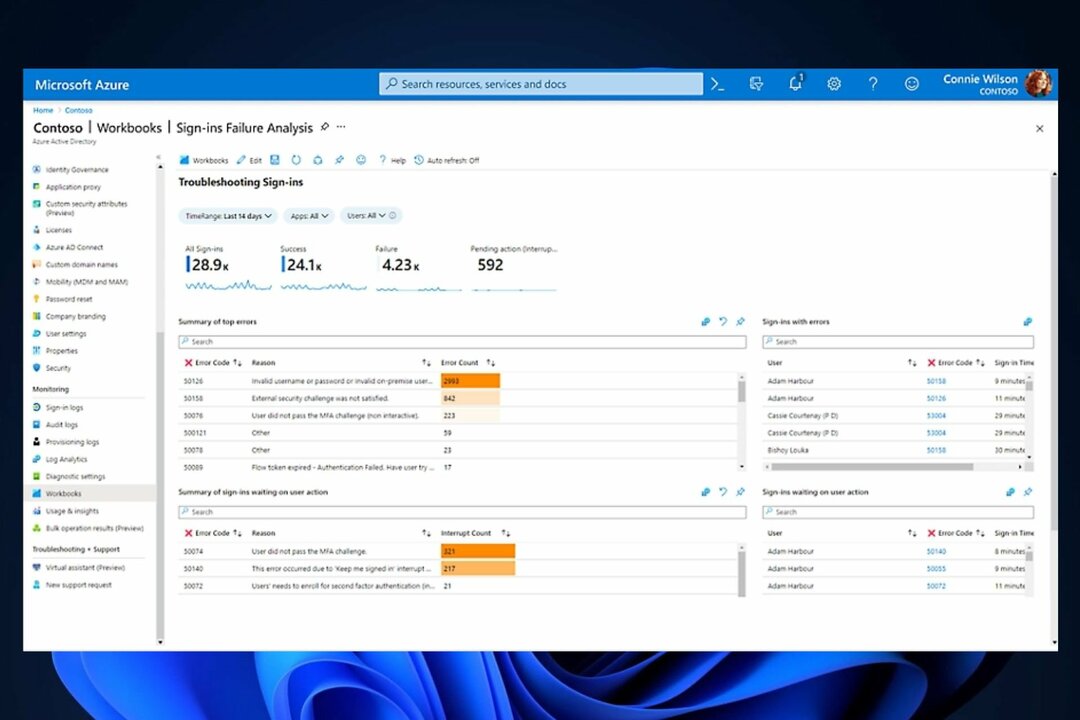Deaktiver MDM- og MAM-sikkerhedspolitikker for at få adgang igen
- Når du konfigurerer Intune, opretter du en Microsoft-konto knyttet til din organisation.
- Du kan blive låst ude, hvis du forsøger at få adgang til den fra en personlig pc. Din administrator skal deaktivere betinget adgang for at fjerne kontobegrænsningerne.

xINSTALLER VED AT KLIKKE PÅ DOWNLOAD FIL
Denne software vil reparere almindelige computerfejl, beskytte dig mod filtab, malware, hardwarefejl og optimere din pc til maksimal ydeevne. Løs pc-problemer og fjern virus nu i 3 nemme trin:
- Download Restoro PC Repair Tool der følger med patenterede teknologier (patent tilgængeligt her).
- Klik Start scanning for at finde Windows-problemer, der kan forårsage pc-problemer.
- Klik Reparer alle for at løse problemer, der påvirker din computers sikkerhed og ydeevne.
- Restoro er blevet downloadet af 0 læsere i denne måned.
Når du forsøger at tilmelde dig et domæne som Azure AD, skal du opfylde forskellige krav, før din konto kan oprettes. Tingene ser ikke ud til at gå som planlagt, fordi brugere bliver mødt med fejlen 80180002, når de gør det.
Yderligere er fejlkoden ledsaget af en meddelelse, der siger Mobile Device Management (MDM)-serveren kunne ikke godkende brugeren. Bliv hos os, mens vi pakker ud, hvad denne fejl betyder, og hvordan den løses.
Hvad er fejlkode 80180002?
Fejlkoden 80180002 er, hvad der sker med brugere, der forsøger at oprette eller tilføje en Microsoft-arbejdskonto på deres personlige pc'er. Du undrer dig måske over, hvorfor dette sker, og nedenfor er nogle mulige grunde:
- Utilstrækkelige tilladelser – Din organisation administrerer de fleste Microsoft 365-konti. Dette er normalt på grund af nogle sikkerhedsindstillinger. Så selvom kontoen muligvis tilhører dig, er du noget begrænset i, hvordan du administrerer den.
- Forkerte konfigurationer – Hvis din enhed eller konto ikke opfylder forudsætningerne for at blive medlem af Azure AD, kan din konto blive nægtet adgang.
- Netværksændring – Hvis brugerens konto er knyttet til en Microsoft-konto, er det muligt, at brugeren har ændret sit netværk, og du skal linke dem til den korrekte Azure AD-lejer igen.
- Enheden er ikke på MDM – MDM er en sikkerhedspolitik, der bestemmer, hvilke enheder der kan få adgang til Azure. Hvis din enhed ikke er tilmeldt Mobile Device Management (MDM), får du muligvis fejlen 80180002.
Hvordan retter jeg fejl 80180002?
Før enhver avanceret fejlfinding skal du kontrollere følgende:
- Sørg for, at du har administrative rettigheder.
- Tjek dit netværk igen, og sørg for, at det afspejler din placering.
1. Føj kontoen til din enhed
- Tryk på Windows tast og klik på Indstillinger.

- Klik på Regnskaber i venstre rude, og vælg derefter Få adgang til arbejde eller skole.

- Find den konto, du forsøger at logge ind med, og afbryd den.
- Vent et øjeblik, og tilføj derefter kontoen igen.
2. Deaktiver betinget adgang
- Log ind på din Azure-konto.
- Klik på menuen i øverste venstre hjørne og vælg Azure Active Directory.

- Vælg Beskyt og sikker i venstre rude, og klik derefter på Betinget adgang.

- Under Adgangspolitik mulighed, slå den fra.

Azure AD betinget adgang giver dig mulighed for at kontrollere adgangen til dine applikationer og data baseret på dine brugeres placering, deres identitet og deres enhed. Når du deaktiverer denne mulighed, tillader du brugere at deltage med enhver enhed uden begrænsninger.
- DFS_FILE_SYSTEM (0x00000082): Sådan rettes denne BSoD
- 0x0000004E BSoD: 7 måder at løse det på
3. Fjern kontooplysningerne
- Tryk på Windows Søg ikon, skriv Credential Manager i søgefeltet, og klik derefter Åben.

- Klik på Windows-legitimationsoplysninger.

- Vælg Microsoft-konto, klik på den for at udvide, og tryk derefter Fjerne.

- Du får en kommandoprompt, der beder dig bekræfte, om du vil fjerne legitimationsoplysningerne, så klik Ja.
4. Skift MDM- og MAM-indstillinger
- Log ind på din Azure-konto.
- Klik på Azure Active Directory under Azure-tjenester.

- Vælg Mobilitet (MDM og MAM) i venstre rude.

- Klik på Microsoft Intune under Mobilitet (MDM og MAM).

- Find MDM brugeromfang og MAM brugeromfang muligheder, skal du indstille dem til Ingen klik derefter på Gemme.

MDM står for mobile device management, og MAM står for mobile application management. De er to måder at administrere din virksomheds mobile enheder på. MDM er en mere omfattende løsning, der giver dig mulighed for at styre alle aspekter af enheden.
MDM og MAM er to sikkerhedsfunktioner, der kan bruges til at give medarbejderne et sikkert arbejdsområde. De har dog også nogle ulemper. MDM giver dig mulighed for at styre de enheder, der kan oprette forbindelse til dit netværk.
Når de er aktiveret, kan de begrænse de enheder, der forsøger at tilføje brugeradgang. Når de er deaktiveret, kan du slippe af med fejlen 80180002.
Andre steder kan du få en fejl, hvor din Microsoft-konto eksisterer ikke, men vi har svar på, hvordan du løser dette problem.
For yderligere tanker, der ikke er hans emne, efterlad en kommentar nedenfor.
Har du stadig problemer? Løs dem med dette værktøj:
SPONSORERET
Hvis ovenstående råd ikke har løst dit problem, kan din pc opleve dybere Windows-problemer. Vi anbefaler download af dette PC-reparationsværktøj (vurderet til Great på TrustPilot.com) for nemt at løse dem. Efter installationen skal du blot klikke på Start scanning knappen og tryk derefter på Reparer alle.